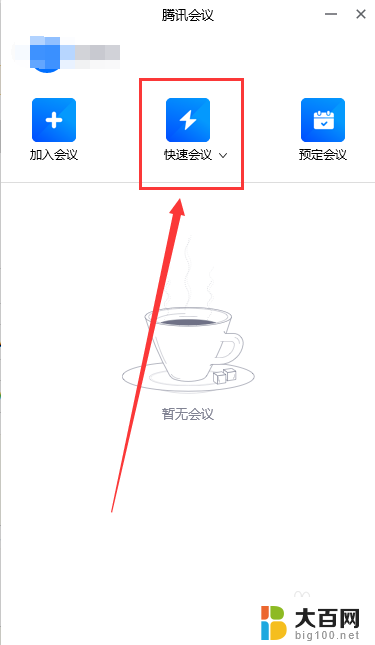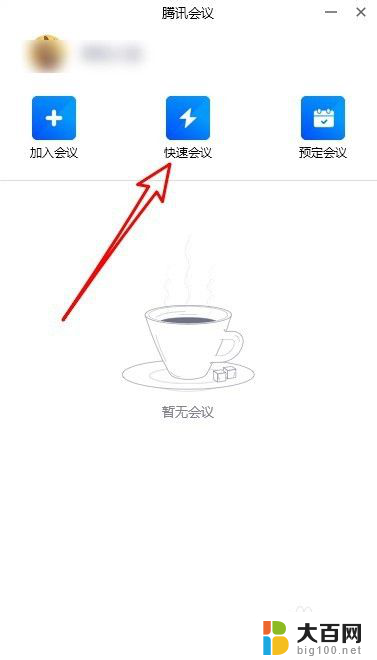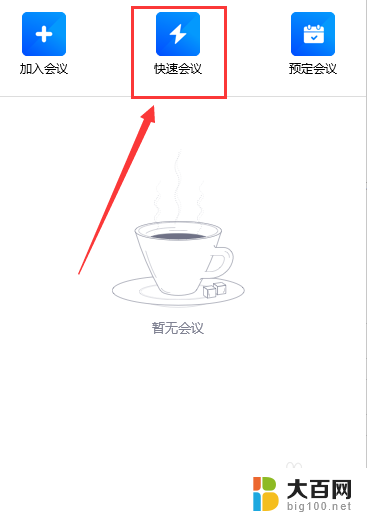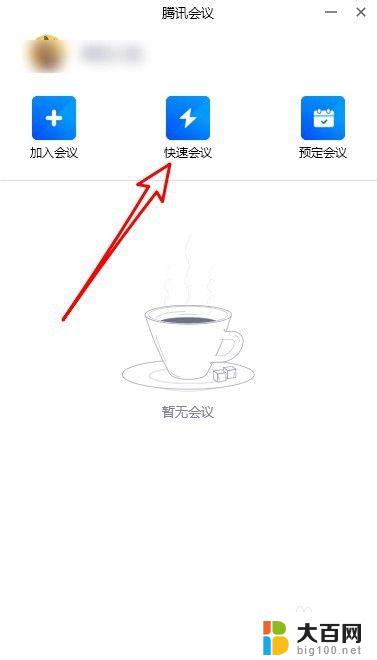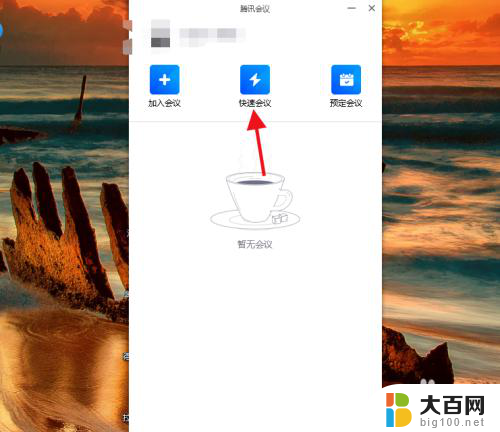手机上腾讯会议怎么共享屏幕 手机腾讯会议屏幕共享步骤
更新时间:2024-06-27 18:02:02作者:jiang
在如今数字化时代,手机已经成为人们生活中不可或缺的工具之一,随着疫情的影响,远程办公和在线会议已经成为一种常态。而腾讯会议作为国内知名的在线会议平台,为用户提供了便捷的屏幕共享功能。通过简单的操作步骤,用户可以在手机上轻松实现屏幕共享,方便与他人分享自己的屏幕内容。接下来我们来看看手机上腾讯会议如何进行屏幕共享。
操作方法:
1.打开手机上的腾讯会议。
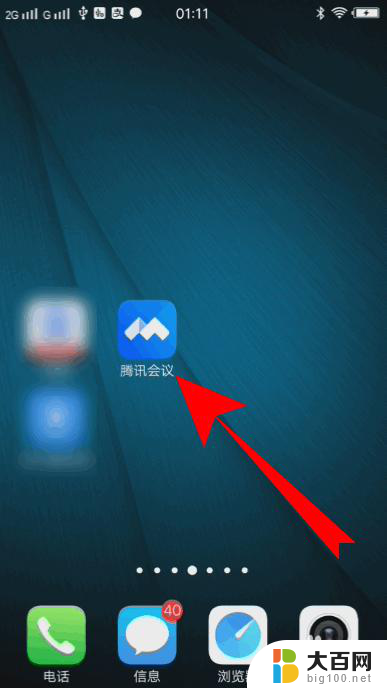
2.之后点击相应的会议。
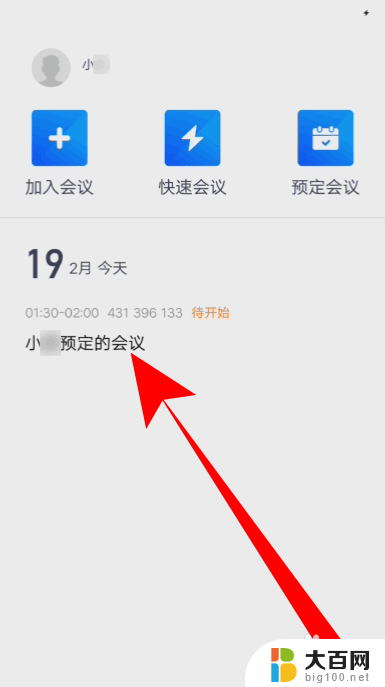
3.进入会议详情界面,点击进入会议。
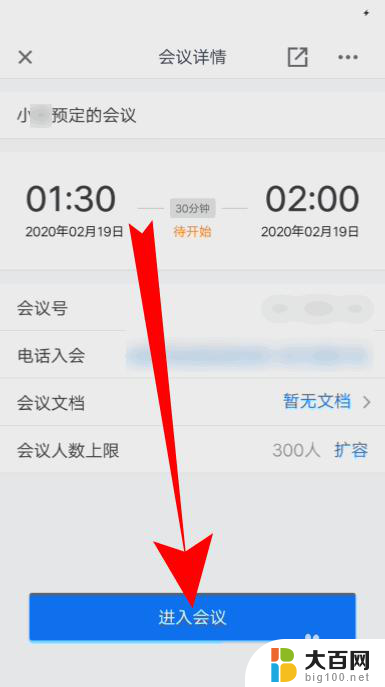
4.进入会议主界面,点击共享屏幕。
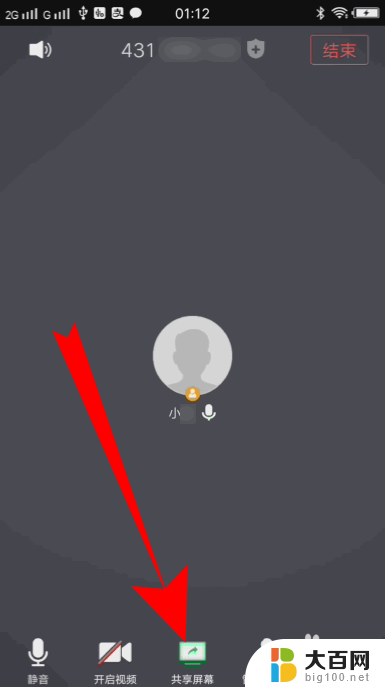
5.页面弹出在屏幕上显示所有内容,点击立即开始即可开启屏幕共享了。
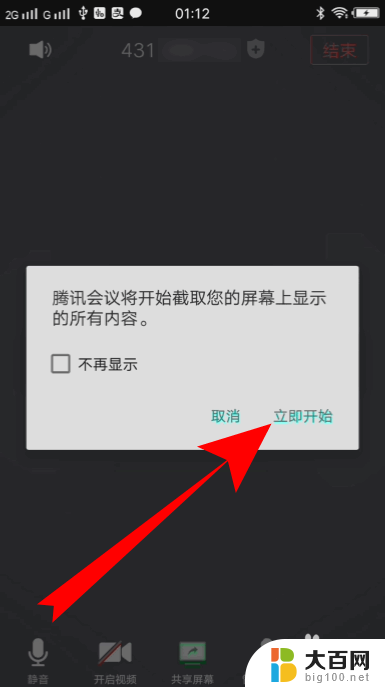
6.如果要关闭屏幕共享,点击停止共享即可。
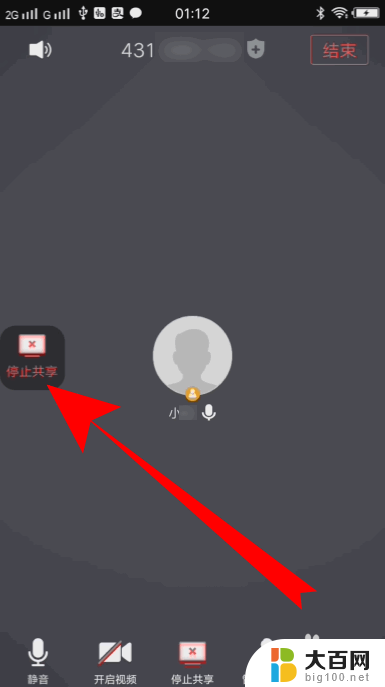
7.总结
1、打开手机上的腾讯会议。
2、之后点击相应的会议。
3、进入会议详情界面,点击进入会议。
4、进入会议主界面,点击共享屏幕。
5、页面弹出在屏幕上显示所有内容,点击立即开始即可开启屏幕共享了。
6、如果要关闭屏幕共享,点击停止共享即可。
以上是手机上腾讯会议如何共享屏幕的全部内容,如果您遇到了相同的问题,可以参考本文介绍的步骤进行修复,希望对大家有所帮助。